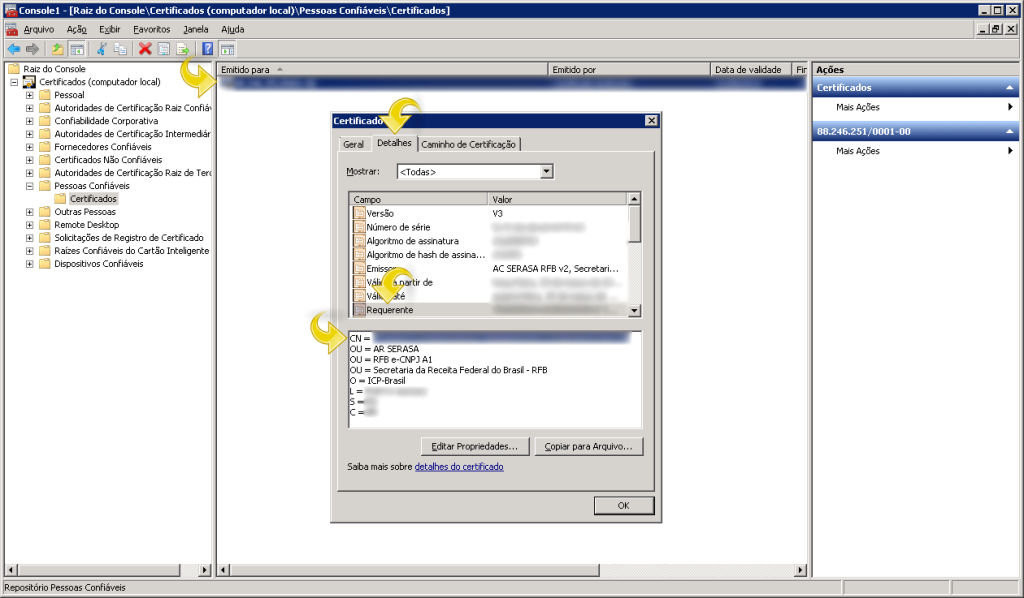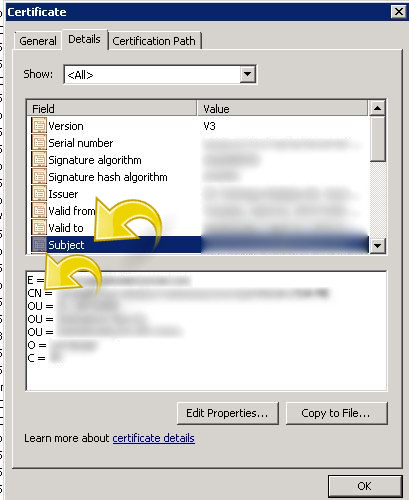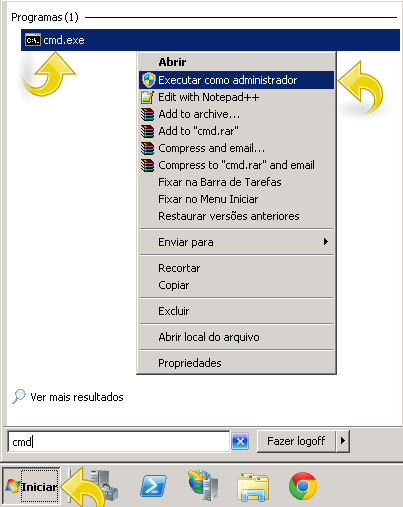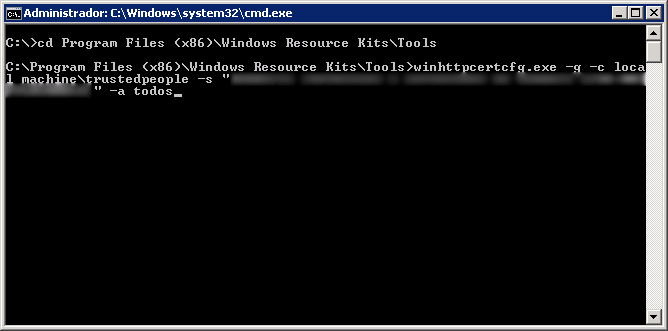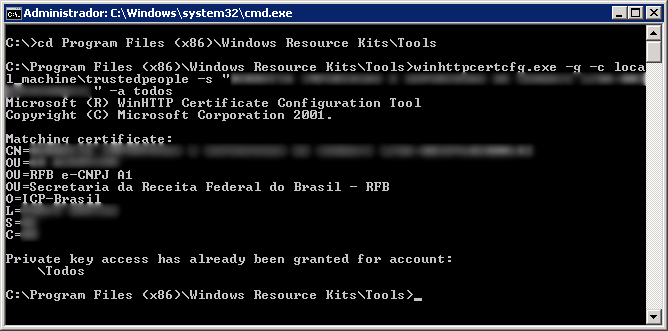O certificado digital é utilizado para atestar a autenticidade da empresa na emissão de documentos eletrônicos junto a outras empresas ou órgãos governamentais.
Sempre que a empresa emitir eletronicamente um destes documentos: NF-e (Nota Fiscal Eletrônica), CT-e (Conhecimento Eletrônico), MD-e (Manifestação Destinatário), PEF (Pagamento Eletrônico de Frete), Vale Pedágio ou MDF-e (Manifesto Eletrônico de Documentos Fiscais) .
O certificado digital deve ser instalado no mesmo servidor que hospeda os serviços de Web Service do sistema Avacorp.
1. Acesse a tela Console1 repetindo os procedimentos 1 a 2.5 da Parte 1 deste manual. Agora clique duas vezes com o botão direito do mouse no certificado digital, a tela Certificado será aberta, nela selecione a aba Detalhes e clique no campo Requerente, agora copie o conteúdo do campo CN.
Certifique-se de que no momento da copia não tenha selecionado espaços vazios no início ou final do campo CN. Para facilitar, sugerimos que o conteúdo copiado seja gravado em um arquivo de edição de texto. O conteúdo copiado será utilizado nos próximos passos.
Obs.: Se o seu Windows for em inglês o campo CN a ser copiado esta no Field Subject, conforme a imagem abaixo:
1.2. Clique no botão Inciar do Windows e no campo Pesquisar programas e arquivos digite cmd, clique com o botão direito e selecione a opção Executar como administrador:
1.3. Acesse o diretório que foi instalado o WinHttpCertCfg pelo prompt de comando conforme a imagem abaixo:
1.4. Digite um dos comandos abaixo no prompt de acordo com a versão do Windows:
• Windows em Inglês: winhttpcertcfg.exe -g -c local_machine\trustedpeople -s “CONTEUDO_COPIADO_CAMPO_CN” -a everyone
• Windows em Português: winhttpcertcfg.exe -g -c local_machine\trustedpeople -s “CONTEUDO_COPIADO_CAMPO_CN” -a todos
Observação: Apagar e digitar novamente as aspas “”.
O trecho do comando onde esta escrito CONTEUDO_COPIADO_CAMPO_CN deve ser substituído pelo conteúdo copiado do campo CN no item 1 deste manual.
1.5. Após a confirmação da alteração de permissão, um texto semelhante ao da imagem abaixo será apresentado no prompt:
Após realizar este procedimento, realize os procedimentos do manual Como parametrizar certificados no sistema Avacorp?